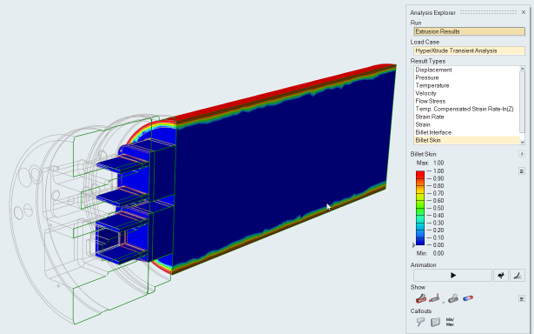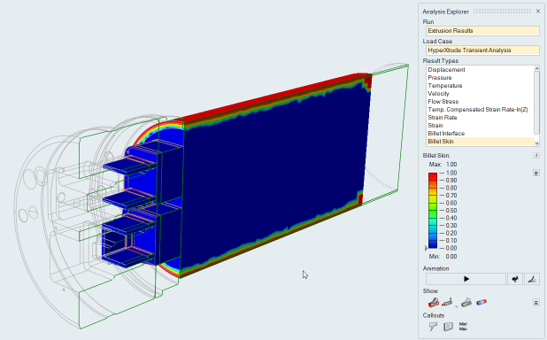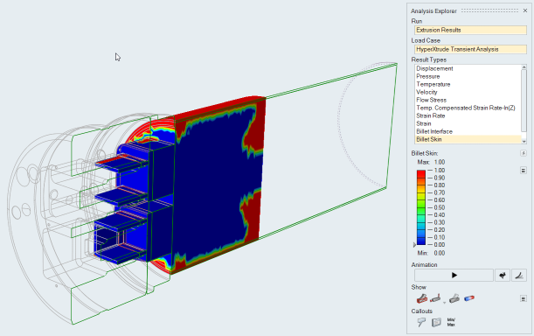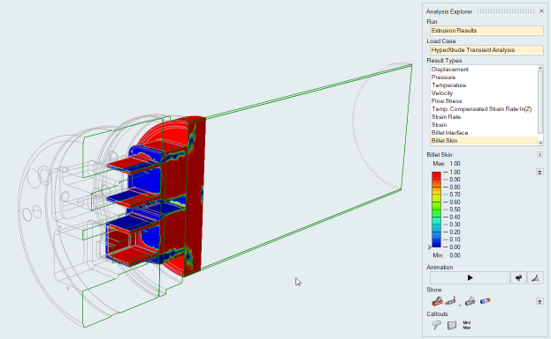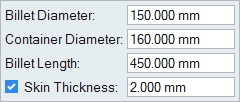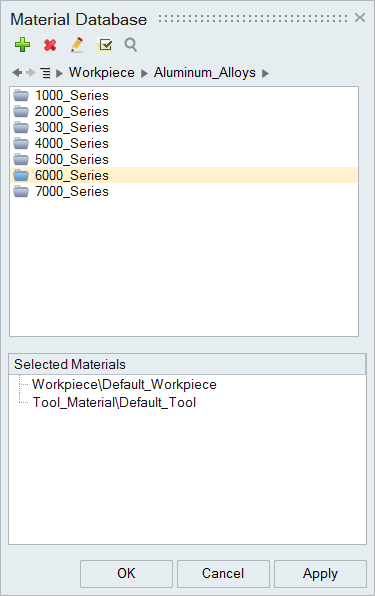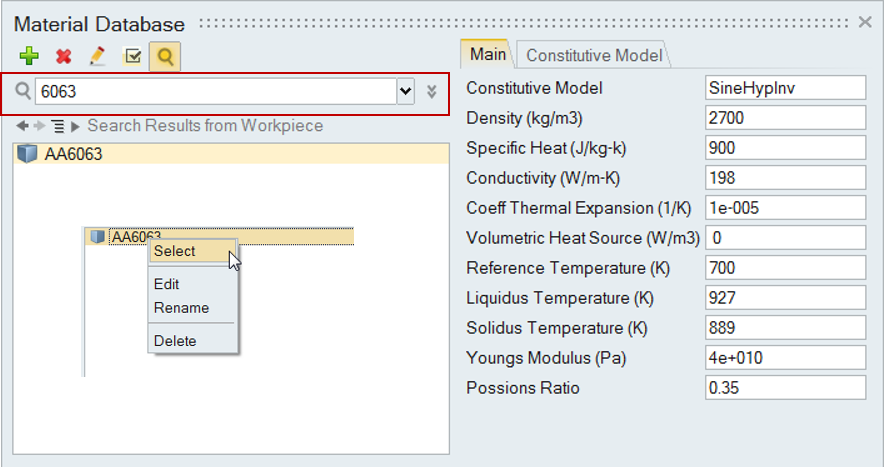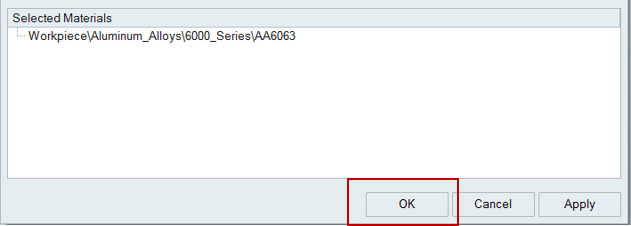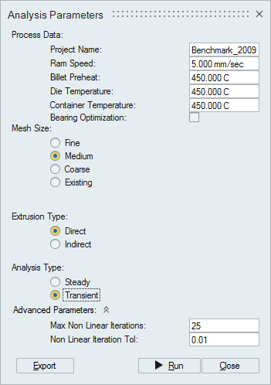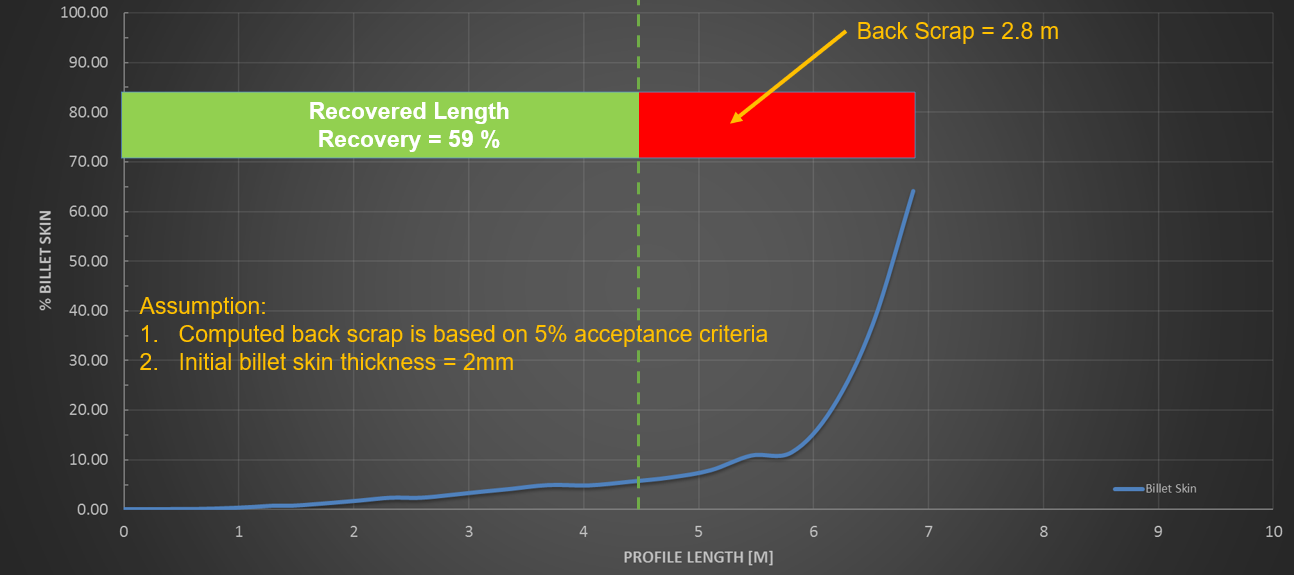チュートリアル:ビレット表面と後端部の欠陥
ビレット表面追跡解析を使用して、ビレット表面がいつ押出製品に入るのかを特定し、不純物や欠陥を防ぎます。
押出プロセスにおいては、ビレット表面の不純物が製品に入るのを防ぐことが重要です。ビレット表面追跡解析を使用して、ビレット表面がいつ押出製品に入るのかを特定することができます。
Inspire Extrudeでは、表面の追跡解析を、ダミーブロックとビレットの移動がシミュレートされる非定常移動境界解析として設定できます。
モデルの読み込み
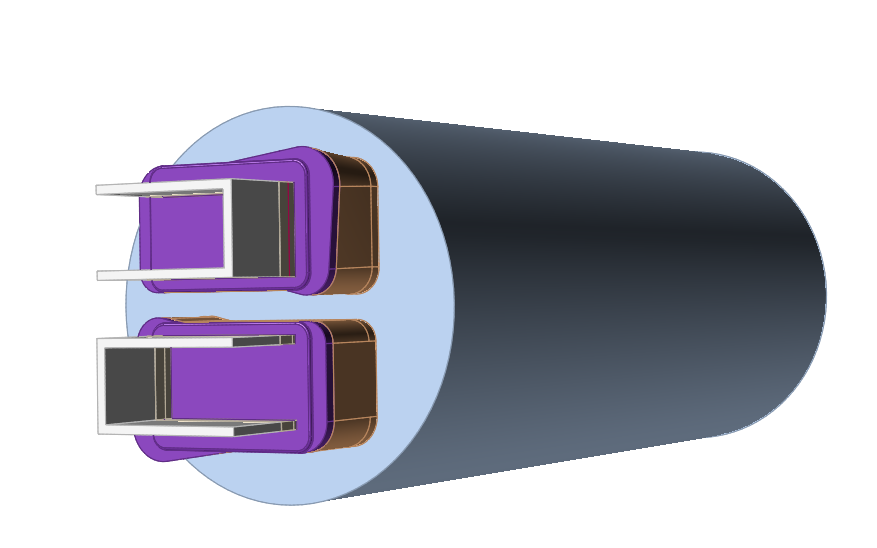
ビレットの作成
ビレットを作成するには、形状を指定します。
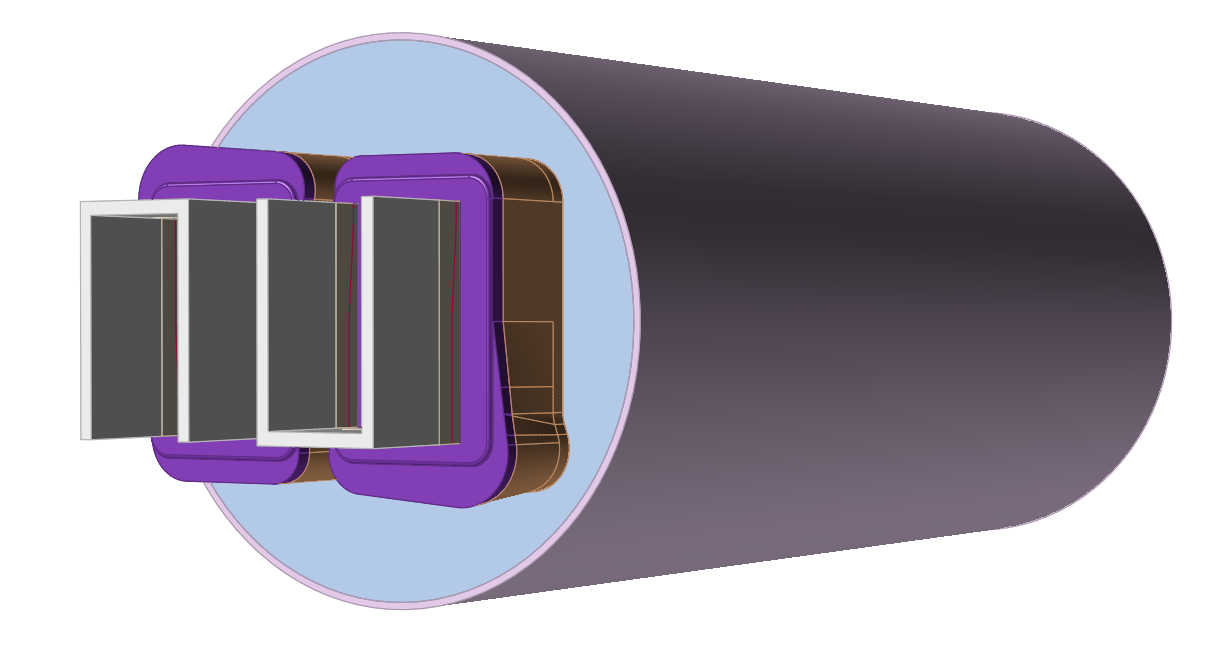
材料の選択
処理パラメータの指定とシミュレート
| ジョブのサブミット後のステータス |
 |
| メッシング完了後のステータス |
 |
| ソルバーでジョブが実行されているときのステータス |
 |
OUTファイルの確認
ポスト処理の目的は、ダイスの性能を理解することです。このためには、HVでモデル内の材料の流れと熱伝達を調査します。HVで詳細なポスト処理を行う前に、OUTファイルを確認して結果の簡単な概要を把握します。
- テキストエディターで*.outファイルを開きます。
- ポスト処理のセクションで概説したステップを適用し、すべてのデータを確認します。
Profile3D_volume.txtファイルの解析
シミュレーション結果の表示